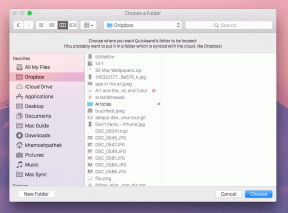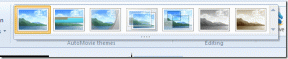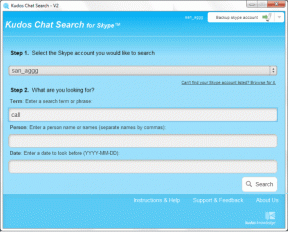Cómo enviar fotos de resolución completa en WhatsApp
Miscelánea / / November 29, 2021
A lo largo de los años, WhatsApp se ha mantenido firme aumentando su portafolio de funcionalidades. Si bien antes solo era posible enviar imágenes y videos, ahora puede enviar un montón de imágenes después de anotar ellos.

Pero lo que se ha mantenido sin cambios, hasta ahora, es cómo WhatsApp transfiere estos archivos de imagen. Para una transferencia eficaz de imágenes, WhatsApp reduce la resolución de la imagen a aproximadamente un tercio de su resolución original. Aunque nada cambia mucho en la pantalla de un teléfono, la imagen pierde muchos de sus detalles más finos cuando la ve en una computadora.
Eso es un fastidio, ¿verdad? Pero no se preocupe, en Guiding Tech hemos descubierto dos formas ingeniosas de enviar una imagen de resolución completa en WhatsApp. Echémosle un vistazo.
Ver también: Asegure su WhatsApp con estos 7 consejos geniales
1. Adjuntar como documento
La mayoría de nosotros optamos por el método convencional cuando se trata de enviar una imagen. Seguimos el mismo ejercicio de siempre: toque el
Adjunto, vaya a Galería, seleccione las imágenes y envíelas. ¡Ahh, aburrido!Esto puede parecer fácil, pero dicho anteriormente, corta la calidad. Una forma ingeniosa es enviar la imagen como un documento que congelará la resolución tal como está.


Toque en Documento que mostrará todos los archivos PDF, archivos APK o archivos Txt en su dispositivo. Desde aquí, seleccione Examinar otros documentos y elige el Imagenes carpeta desde allí.


Una vez dentro, seleccione el Cámara carpeta y elija su imagen. La imagen adjunta tendrá el tamaño de archivo original.
2. ¡Ciérralo!
El consejo anterior funciona de manera brillante cuando tiene un puñado de imágenes para enviar. Pero puede ser molesto si tiene que hacerlo una y otra vez para una gran cantidad de imágenes, ya que se necesita tiempo para enviar las imágenes de alta resolución.
Además, puede ser un poco frustrante para el receptor: presionar el botón de descarga tantas veces como el número de imágenes enviadas.
Entonces, otra forma inteligente es colocar las imágenes en un archivo zip. Una forma ingeniosa de hacer esto es a través de un explorador de archivos como Administrador de archivos Solid Explorer.


Una vez abierto, dirígete al Imágenes carpeta y seleccione las imágenes. Una vez hecho esto, toque el menú de tres puntos en la parte superior derecha y seleccione Archivo. Creando un archivo requerirá que seleccione el formato del archivo - ZIP o 7ZIP - y la compresión.


Cambie el nombre del tipo de archivo y presione Crear. Dependiendo del número de imágenes seleccionadas, el proceso de archivo puede tardar unos segundos.
Si te espera privacidad y seguridad, un toque en el Proteger con contraseña casilla de verificación cifrará el contenido con una contraseña.
Una vez que se completa el proceso de zip, el ejercicio es similar. Adjunte el archivo comprimido como un documento y envíelo o compártalo directamente desde el Administrador de archivos nativo.
También vea nuestro video sobre esto
¡Eso es un envoltorio!
Dado que WhatsApp es uno de los servicios de mensajería más utilizados en el mundo, a menudo se convierte en el primer usuario que envía fotos, videos e incluso contactos. Y conocer este ingenioso truco sin duda le ayudará a mantenerse en la cima de su juego. Entonces, ¿estás dentro?